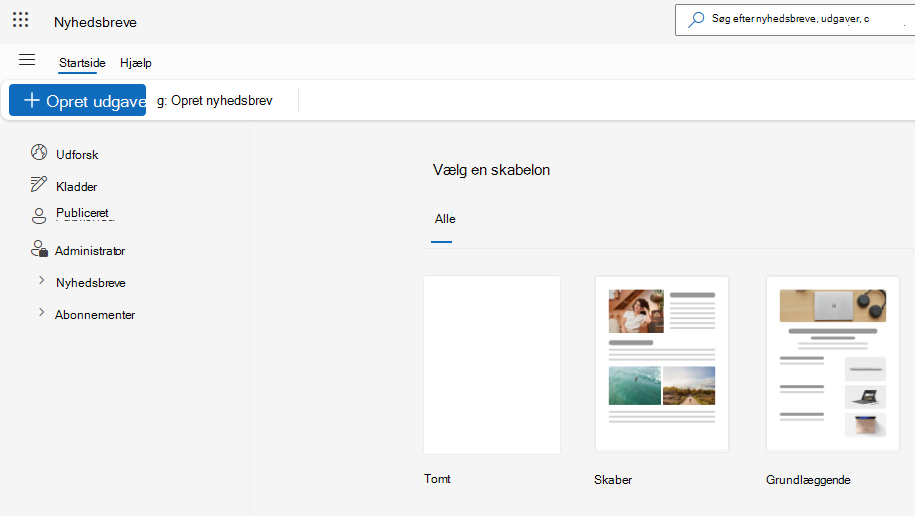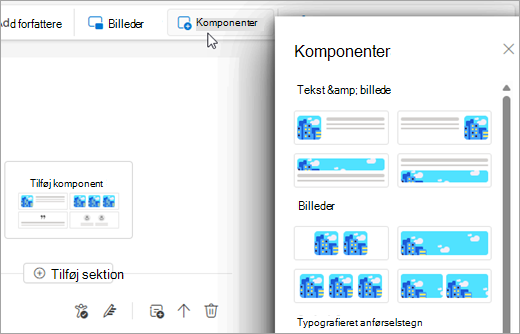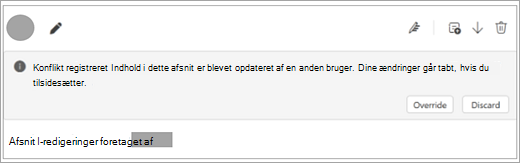Nyhedsbreve i Outlook hjælper dig med at oprette og sende strukturerede, professionelle mails som f.eks. opdateringer, rapporter og meddelelser hurtigt og nemt fra Outlook. Denne funktion giver dig mulighed for at opbygge momentum og holde dit team informeret og engageret.
Hvert nyhedsbrev har en ensartet identitet og abonnentbase. Du kan publicere nye udgaver over tid for at holde dit publikum informeret og engageret.
Bemærk!: Funktionen Nyhedsbreve er kun tilgængelig for personer, der bruger en arbejds- eller skolekonto med et kvalificerende Microsoft 365-abonnement.
Opret et nyhedsbrev
Sådan opretter du et nyhedsbrev til dine udgaver:
-
På navigationslinjen i Outlook skal du vælge
Tip!: Hvis du bruger Outlook på internettet, kan du også få adgang til Nyhedsbreve direkte på outlook.office.com/newsletters
-
På fanen Hjem skal du vælge Opret nyhedsbrev.
-
Angiv en titel og valgfri beskrivelse. Dette navn vises i overskriften for hver udgave og i alle referencer til nyhedsbrevet, f.eks. anbefalinger eller søgeresultater.
-
Føj flere ejere til nyhedsbrevet. Hvert nyhedsbrev skal have mindst 2 ejere og kan have op til 100 medejere. Medejere har de samme tilladelser som den, der opretter ejeren. Ejere kan også se analyser, abonnenter og eksportere nyhedsbrevets data.
-
Vælg synligheden:
Min organisation: Alle i organisationen kan finde og abonnere.Skjult: Kun brugere med et direkte link kan få adgang til og abonnere.Privat: Kun inviterede brugere kan få adgang. Abonnementer understøttes ikke.
-
Du kan også vælge et sidehovedbillede og logo for at gøre nyhedsbrevet mere tilpasset.
-
Markér Gem.
Når den er oprettet, kan du begynde at udarbejde din første udgave.
Opret en udgave eller skabelon
Du kan oprette en udgave fra bunden, fra en forudindstilling eller fra dine egne brugerdefinerede skabeloner.
Opret en udgave
-
På fanen Hjem skal du vælge Opret udgave.
-
Vælg en tom skabelon, en forudindstillet skabelon eller en brugerdefineret skabelon under Vælg en skabelon, hvis der findes en.
-
Tilføj en titel til din udgave i dialogboksen Gem, vælg Udgave eller Skabelon på rullelisten, og vælg navnet på det nyhedsbrev, som udgaven skal gemmes i, på rullelisten Vælg nyhedsbrev. Markér Gem.
Oprette en skabelon
Skabeloner ligner udgaver, men de kan ikke publiceres. Forfattere og bidragydere kan ikke inviteres til skabeloner.
Du kan bruge en foruddefineret skabelon, f.eks.Creator eller Basic, eller oprette din egen brugerdefinerede skabelon ved at gemme din kladde som en skabelon.
Skabeloner knyttes til et nyhedsbrev, så de kan genbruges af alle ejere af det pågældende nyhedsbrev.
Formatindstillinger: Tilføj sektioner og en indholdsfortegnelse
Der er fire hovedområder i et nyhedsbrev:
-
Titel:Dette er hovedoverskriften i din udgave.
-
Sidehovedbillede (valgfrit): Overfør eller vælg et eksisterende billede, og tilpas det, så det passer til dit indhold. Sidehovedbilledet har en standardbredde på 704px med et højde-bredde-forhold på 16:9.
-
Indholdsfortegnelse (valgfrit): Tilføj en indholdsfortegnelse for at organisere din udgave ved at give en klar oversigt over sektionerne.
-
Sektioner: Brug sektioner til at oprette forskellige dele af din udgave, og disse kan have flere bidragydere. Bidragydernes navne og avatarer vises i disse afsnit.
Brug sektioner til at organisere indholdet
Udgaver er organiseret efter sektioner. Du kan have en eller flere sektioner, og hver sektion kan have forskellige bidragydere og forskelligt indhold.
Omarranger sektioner ved hjælp af pilekontrolelementerne, eller vælg Slet sektion for at fjerne den pågældende sektion fra din udgave. Slettede sektioner er tilgængelige i til/fra-knappen Slettet sektion øverst i editoren. Vælg Gendan sektion for at tilføje en sektion igen.
Tilføj en indholdsfortegnelse
Du kan tilføje en indholdstabel for at organisere din udgave ved at give en klar oversigt over sektionerne.
-
Vælg Indholdsfortegnelse, der er placeret i øverste højre hjørne af en sektion i din udgave.
-
Rediger etiketterne og linkene for sektionerne i indholdsfortegnelsen ved at navigere til sektionen Indholdsfortegnelse øverst i udgaven. Læserne kan nemt navigere til det indhold, de er mest interesseret i, ved at vælge linkene i indholdsfortegnelsen.
Tilføj billeder og komponenter
Du kan indsætte eller administrere formateringen af dit indhold via båndet. Indsæt komponenter, tabeller og emojis for at skabe en organiseret og omfattende udgave.
Tip!: Du kan også bruge værktøjer som Følsomhedsmærkater og Tilgængelighedskontrol for at sikre, at dit indhold er egnet til alle målgrupper.
Når du redigerer tekst, er formateringskommandoer tilgængelige under fanen Formatér tekst.
Tilføj et billede
-
Brug det forenklede bånd, og vælg Billeder under fanen Hjem.
-
Vælg Gennemse denne computer for at uploade dit eget billede, eller vælg Gennemse billeder for at søge og vælge stockbilleder.
Du kan også uploade billeder direkte til en layoutkomponent eller indsætte et billede i en sektion.
Rediger et billede
Hvis du vil redigere et billede, skal du vælge billedet for at få adgang til redigeringsindstillingerne under fanen Billedformat . Du kan ændre billedet til:
-
Anvende kanter og skygger.
-
Tilføj alternativ tekst for at forbedre tilgængeligheden.
-
Beskær, roter og tilpas størrelsen på billedet ved at trække i dets hjørner.
Tilføj foruddefinerede layoutkomponenter
Komponenter er foruddefinerede layoutelementer, der er designet til at strømline oprettelsen af udgaver, hvilket gør det nemmere at tilføje billeder og bevare en sammenhængende æstetik.
-
Vælg Komponenter under fanen Udgave. Hvis du lige har tilføjet en ny sektion, skal du vælge Tilføj komponent nederst i sektionen.
-
Vælg den ønskede komponent i ruden Komponenter for at indsætte den i sektionen. Der findes fire forskellige typer komponenter:
-
Tekst & Billede: Giver mulighed for en kombination af tekst og et billede. Disse har forskellige størrelsesindstillinger fra små til ekstra store.
-
Billeder: Designet specielt til visning af billeder i forskellige formater og størrelsesindstillinger. Komponentbilledet i fuld størrelse har en standardbredde på 696px med et højde-bredde-forhold på 16:9. Billedet beskæres automatisk og kan trækkes for at centrere det i komponenten.
-
Typografisk citat: Bruges til at fremhæve anførselstegn på en stilfuld måde.
-
Mennesker: Fokuseret på fremvisning af enkeltpersoner eller teammedlemmer.
-
Samarbejd med medforfattere og bidragydere
Medforfattere kan redigere og publicere udgaven. De kan tilføjes ved at vælge ikonet ud for dit profilbillede over titlen eller ved hjælp af knappen Tilføj forfattere på båndlinjen. Der er en grænse på 25 medforfattere pr. udgave.
Bidragydere inviteres kun til at redigere bestemte afsnit. Vælg Tilføj bidragyder øverst til venstre i hver sektion. Der er en grænse på 30 bidragydere pr. sektion.
Medforfattere og bidragydere inviteres og underrettes via mail. De kan også finde deres tildelte udgaver ved at vælge Kladder i navigationspanelet til nyhedsbreve.
Kendt problem: Outlook Nyhedsbreve har ikke samarbejde i realtid eller versionshistorik på nuværende tidspunkt. Hvis to brugere arbejder på den samme sektion på samme tid, får den anden bruger, der gemmes, vist en meddelelse om en konflikt, mens de forsøger at gemme nyhedsbrevet.
Tip!: Der er to måder at løse konflikten på: 1. Tilsidesættelse erstatter sektionen med dit aktuelle indhold 2. Slet erstatter dit aktuelle arbejde med det seneste indhold, der er gemt af andre brugere
Få vist og publicere en udgave
Eksempel
Øverst i udgaveeditoren har vi en Forhåndsvisning-knap , så du kan se, hvordan udgaven ser ud i dens aktuelle form. Du kan også sende en forhåndsvisning via mail til dig selv for at bekræfte, hvordan udgaven ser ud på forskellige mailklienter.
Tip: Send dig selv et eksempel på en mail, og kontrollér, at din udgave ser godt ud på Outlook Mobile og Outlook Classic, hvis din organisation har brugere på disse klienter.
Publicere udgaven
Når du er klar til at publicere din udgave, kan du klikke på Næste øverst til højre i editoren og gennemse dine indstillinger på den næste side.
Alternativ afsender
Outlook-nyhedsbreve understøtter en alternativ afsender, når du publicerer en udgave. Hvis du har tilladelse til at sende som denne anden bruger (f.eks. som stedfortræder), kan du vælge Send og publicer udgaven på dennes vegne. Ellers kan du vælge "Bed om at sende", hvorefter den alternative afsender får besked via mail og kan sende udgaven.
Når du vælger en anden forfatter til at sende udgaven, ændrer dette ikke den primære forfatter, der vises på udgaven. Den primære forfatter vil som standard være den ejer af nyhedsbrevet, der oprindeligt oprettede udgaven.
Bemærk!: Afsendelse af nyhedsbreve fra grupper eller mailaktiverede distributionslister understøttes kun ved hjælp af funktionen alternativ afsender, hvis du har fået Send-As tilladelser. Ellers kan du overveje at indstille svar til feltet til en gruppe eller distributionsliste som ønsket, så svarene dirigeres dertil.
Modtagere
Outlook Nyhedsbreve understøtter flere typer modtagere på udgaver.
-
Til modtagere: Alle de modtagere, du har angivet i dette modtagerfelt i publiceringsvisningen.
-
CC-modtagere: Alle ejere af nyhedsbrevet og den aktuelle udgiver af udgaven vises som standard. Du kan tilføje flere CC-modtagere.
-
BCC-modtagere: Alle abonnenter på gruppesiden medtages som standard. Du kan tilføje flere BCC-modtagere og manuelt fjerne abonnenterne fra udgaven, hvis det ønskes.
Modtagerne kan være individuelle brugermails eller distributionslister på samme måde som at sende mails i Outlook. Det maksimale antal modtagere pr. type afhænger af organisationens konfigurerede grænser for afsendelse. En distributionsliste eller gruppe betragtes som en enkelt modtager.
Bemærk!: Adressering af udgaver til modtagere uden for organisationen understøttes endnu ikke. Alle modtagere, der vurderes at være eksterne i forhold til din organisation, fjernes, når de sender udgaven, men de gyldige modtagere modtager stadig en kopi.
Indstillinger for synlighed
Udgaver kan have et mere begrænset synlighedsniveau end deres overordnede nyhedsbrev. Dit nyhedsbrev kan f.eks. være indstillet til Min organisation, men du kan hæve udgaven til at bruge Unlisted eller Privat. Du kan kun få adgang til skjulte udgaver med et direkte link. de vises ikke på siden Udforsk. Private udgaver kan kun tilgås af eksplicitte modtagere og ejere af nyhedsbreve.
Handlinger efter publicering
Udgaver kan redigeres og eventuelt publiceres igen (dvs. mailes igen). Find din specifikke udgave på nyhedsbrevsiden. I overløbsmenuen, der vises nederst til højre i din udgave, kan du vælge menupunktet Rediger .
Udgaver kan også flyttes til et andet nyhedsbrev uden at publicere igen ved at vælge menupunktet Flyt, der findes i overløbsmenuen.
Slettede udgaver kan nu gendannes fra Papirkurv ved at navigere til fanen Slettet i nyhedsbrevvisningen og vælge Gendan på den ønskede udgave.
Deaktiver abonnementer
Hvis du vil deaktivere abonnementsfunktionerne i nyhedsbreve, kan du ændre standardindstillingen i Nyhedsbrev > Rediger > slå "Tillad brugere at abonnere på nyhedsbrevet " fra. Hvis du vælger et Privat synlighedsniveau for nyhedsbrevet, deaktiveres abonnementer også automatisk.
Udforsk andre nyhedsbreve
Outlook-nyhedsbreve indeholder en Udforsk-oplevelse, hvor du kan gennemse andre nyhedsbreve og udgaver, der er publiceret, og som er synlige for din organisation. Du kan navigere til den ved hjælp af knappen Udforsk i navigationsmenuen. Siden Udforsk indeholder sektioner til:
-
Udvalgte udgaver – Senest udgivne udgaver rangeret efter brugerengagementet (visninger, reaktioner og kommentarer), de har modtaget. Vi understøtter endnu ikke tilpasning af, hvilke nyhedsbreve der vises i en organisation.
-
De mest populære nyhedsbreve – De nyhedsbreve i din organisation, der har flest abonnenter.
-
Nye nyhedsbreve – Senest oprettede nyhedsbreve i organisationen.
-
Abonnent Nyhedsbreve - De nyhedsbreve, som du personligt abonnerer på.
I hvert af disse afsnit vises der oversigtskort, hvor du nemt kan abonnere på nyhedsbreve, som du finder interessante. Hver sektion kan udvides ved hjælp af vinkelknappen for at vise flere kort.
Bemærk, at nyhedsbreve eller udgaver, hvor synligheden er indstillet til Ikke-angivet eller Privat , ikke vises på siden Udforsk. Skjult indhold kan kun åbnes med et link til direkte adgang, der leveres af forfatterne/ejerne af udgaven. Privat indhold er kun tilgængeligt for modtagere af udgaver og forfattere/ejere.
Nyhedsbrevanalyse
For et nyhedsbrev eller en individuel udgave kan du se, hvor mange gange det er blevet åbnet via mail, læseoplevelsen i Nyhedsbreve eller begge dele. Du kan også få vist antallet af kommentarer og reaktioner for at måle yderligere læserengagement.
Send os feedback
Vi vil meget gerne vide mere om din oplevelse af Outlook Nyhedsbreve! Brug feedback i appen i Outlook på Hjælp > Feedback for at fortælle os, hvordan vi klarer os, eller rapportere eventuelle problemer, du finder. Vælg indstillingen indsaml logfiler for at få feedback, da dette omfatter diagnosticering, der kan hjælpe os med at undersøge.